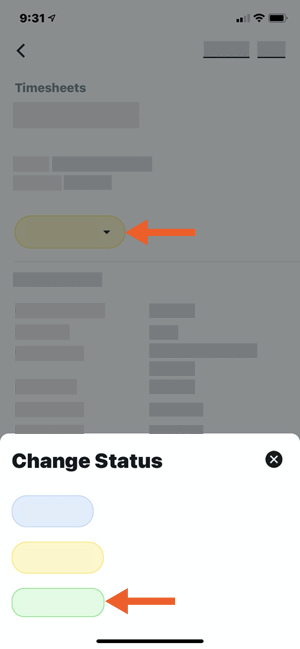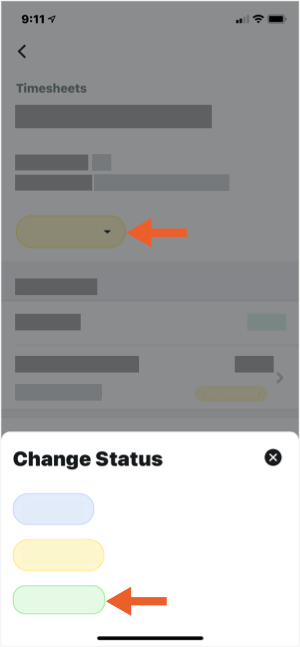Según el proceso comercial de su proyecto, sus empleados y trabajadores pueden ser responsables de enviar sus propias tarjetas horarias y entradas de tarjetas horarias, o bien su capataz/superintendente pueden optar por crear entradas de tarjetas horarias en nombre de su cuadrilla. El siguiente paso es verificar que los datos de la hoja de tiempo sean precisos y estén completos. Por lo general, esta aprobación de primer nivel la completa un capataz o superintendente, que cambia el estatus de la hoja de tiempo a "Revisado".
El siguiente nivel en el proceso de aprobación es que un gerente de proyecto (u otro ejecutivo de proyecto) apruebe las entradas para garantizar que estén listas para la nómina. — ¿Son precisas las horas enviadas? ¿Se aplicaron correctamente la "Horas extras"? ¿Las horas se registraron con el código de costo apropiado? Los pasos a continuación le muestran cómo aprobar una hoja de tiempo.